Sommaire
Impossible de charger le profil utilisateur Windows 10
"Récemment, il y a quelque erreur sur mon ordinateur Windows 10. Chaque fois que j'essaye de me connecter, il affiche un message d'erreur" echec de la connexion par le service de profil utilisateur impossible de charger le profil"Je ne peux pas accéder à Windows 10 comme d'habitude. Est-ce que quelqu'un peut m'aider?"

Si vous rencontrez l'erreur "Echec de la connexion par le service de profil utilisateur. Impossible de charger le profil utilisateur " sur votre Windows 10, cela signifie que votre profil utilisateur a été corrompu. De plus, vous ne pouvez pas accéder à Windows 10. Mais heureusement, une telle erreur peut être corrigée correctement. Allez avec nous, débarrassez-vous de l'erreur maintenant.
Comment corriger l'erreur "echec de la connexion par le service de profil utilisateur"
Conseils: Avant de suivre la publication pour corriger l'erreur de profil utilisateur, vous pouvez essayer de redémarrer votre Windows 10, si l'erreur persiste, suivez les méthodes ci-dessous.
Tutoriel vidéo: ❌Échec de la connexion par le service de profil utilisateur | Solutions & Astuces 2023
📌Chapitres vidéo:
00:07 Impossible de charger le profil utilisateur Windows 10
00:26 Méthode 1. Démarrer votre Windows 10 en mode sans échec et le réparer
03:09 Méthode 2. Créer un nouveau compte d'utilisateur
06:01 Comment créer un nouveau compte d'utilisateur
Méthode 1. Démarrer votre Windows 10 en mode sans échec et le réparer
Suivez les deux étapes suivantes pour démarrer votre Windows 10 en mode sans échec et corriger l'erreur "Le service de profil utilisateur n'a pas pu ouvrir de session".
Étape 1. Démarrage en mode sans échec
Le mode sans échec se charge avec un minimum de pilotes, de logiciels et de services. Généralement, lorsque Windows ne démarre pas normalement, le mode sans échec démarre sans problème. Il est utile que vous résolviez le problème là-bas.
1. Redémarrez votre Windows 10. Après accéder à l’écran de connexion, maintenez la touche Maj enfoncée tout en sélectionnant Marche/Arrêt > Redémarrer.
2. Après redémarrer votre ordinateur Windows 10, dans l’écran Choisir une option, sélectionnez Dépannage > Options avancées > Paramètres de démarrage > Redémarrer.
3. Après le redémarrage de votre ordinateur, plusieurs options s’affichent. Sélectionnez la touche 4 ou F4 pour démarrer votre ordinateur Windows 10 en mode sans échec. Si vous souhaitez utiliser Internet, sélectionnez la touche 5 ou F5 pour accéder au mode sans échec avec prise en charge réseau.
Étape 2. Corrigez votre profil d'utilisateur corrompu en corrigeant sa valeur de registre
1. En mode sans échec, ouvrez la boîte de dialogue Exécuter en appuyant simultanément sur la touche logo Windows + la touche R.
Ensuite, tapez regedit dans la case et appuyez sur Entrée.
Si vous êtes invité par le contrôle de compte d'utilisateur, cliquez sur OUI.
2. Une fois que la fenêtre de l’éditeur de registre s’affiche.
Rendez-vous sur HKEY_LOCAL_MACHINE > SOFTWARE > Microsoft > Windows NT > CurrentVersion > ProfileList
3. Cliquez sur chaque dossier S-1-5 et double-cliquez sur l'entrée ProfileImagePath pour identifier le compte d'utilisateur auquel il se rapporte. (Si le nom de votre dossier se termine par .bak ou .ba, suivez les instructions de Microsoft pour les renommer).
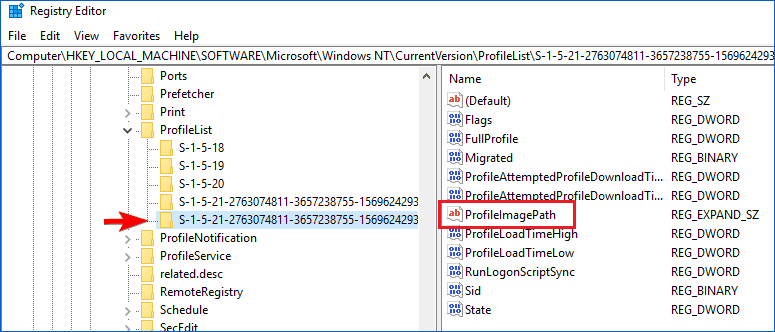
4. Une fois que vous avez déterminé où se trouve le profil d'utilisateur (et qu'il ne possède pas de terminaison .bak), double-cliquez sur l'entrée "État" et modifiez les données de valeur sur 0, puis cliquez sur OK.
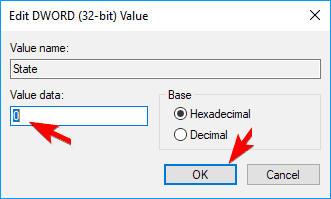
5. Ensuite, double-cliquez sur l'entrée "RefCount" pour lancer une fenêtre contextuelle Windows et modifiez la valeur sur 0. Si cette valeur n'est pas disponible, vous devrez peut-être la créer manuellement.
Cliquez n'importe où sur l'espace vide dans le volet droit - Cliquez sur Nouveau> DWORD (32 bits)> tapez RefCount> cliquez sur Entrée.
6. Fermez l'Éditeur du Registre et redémarrez votre PC.
Méthode 2. Créer un nouveau compte d'utilisateur
Avant de prendre des mesures, vous devez sauvegarder votre profil utilisateur. Habituellement, la sauvegarde des fichiers utilisateur coûte trop de temps. Il est préférable d'utiliser un logiciel de sauvegarde gratuit pour terminer ce travail fastidieux.
* La procédure de sauvegarde suivante nécessite un autre ordinateur en fonctionnement pour créer un disque d'urgence d'EaseUS Todo Backup. Vous devrez démarrer votre ordinateur non amorçable à l'aide de ce disque d'urgence pour effectuer une sauvegarde complète.
Étape 1. Pour créer un disque de secours avec EaseUS Todo Backup, vous devez disposer d'une clé USB et la connecter à un ordinateur en fonctionnement. Lancez EaseUS Todo Backup, cliquez sur "Outils", puis sur "Créer un disque de secours".
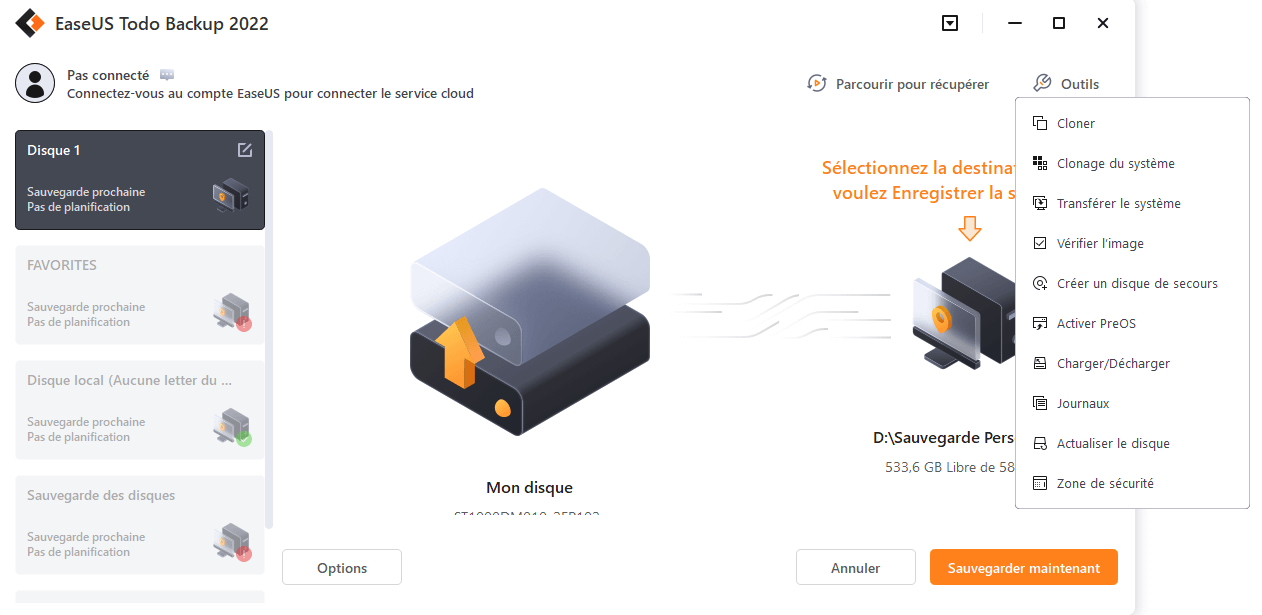
Étape 2. Passez à l'option USB lorsque vous choisissez l'emplacement du disque de démarrage, puis cliquez sur Créer.
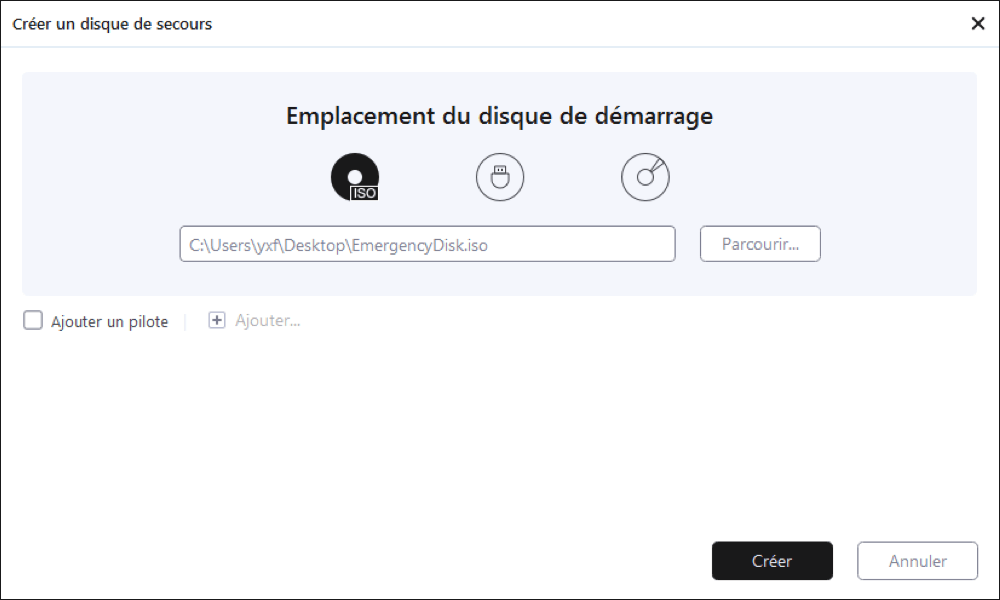
Étape 3. Lorsque c'est terminé, insérez ce disque d'urgence dans l'ordinateur qui doit être sauvegardé. Redémarrez le PC, et appuyez sur F2/DEL pour entrer dans le BIOS. Modifiez la séquence de démarrage, puis démarrez l'ordinateur et exécutez le logiciel de sauvegarde EaseUS à partir du disque de démarrage.
Étape 4. Accédez à l'option Sélectionner le contenu de la sauvegarde, puis choisissez le mode sauvegarde du disque. Ici, sélectionnez le ou les disques durs de l'ordinateur pour effectuer une sauvegarde complète.

Étape 5.Sélectionnez une destination pour enregistrer votre fichier de sauvegarde. Il est recommandé d'enregistrer le fichier de sauvegarde sur un support de stockage externe.

Étape 6. Cliquez sur " Sauvegarder maintenant " pour exécuter votre opération.
Comment créer un nouveau compte d'utilisateur
1. Vous devez créer un nouveau profil utilisateur entièrement fonctionnel en tant qu'administrateur. Donc, activez le compte administrateur caché dans l'invite de commande en entrant la commande et appuyez sur Entrée: administrateur utilisateur net / actif: oui.
2. Ouvrez l'application Paramètres en appuyant simultanément sur les touches Windows + I. Dans le panneau Paramètres, cliquez sur Comptes.
3. Pour créer un profil d'utilisateur local dans Windows 10, dans le volet de gauche, cliquez sur Famille et autres personnes, puis sélectionnez Ajouter quelqu'un d'autre sur ce PC.
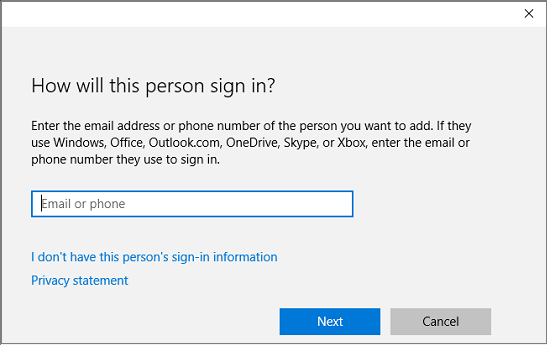
4. Une invite vous demandera de fournir des informations pour vous connecter, cliquez simplement sur le lien en bas qui indique que je n'ai pas les informations de connexion de cette personne.
5. Plus tard, vous recevrez une autre invite de confirmation pour créer votre compte. Néanmoins, ignorez la partie email et cliquez sur le lien dans la partie inférieure qui indique Ajouter un utilisateur sans compte Microsoft.
6. Dans la dernière partie, vous avez maintenant l’écran de création de compte Windows familier. Entrez simplement le nom d'utilisateur, un mot de passe pour votre nouveau compte d'utilisateur et cliquez sur Suivant.
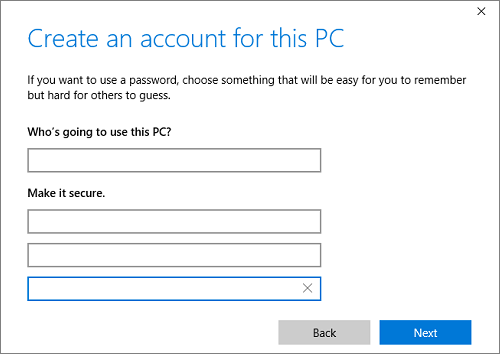
Ensuite, vous pouvez redémarrer votre ordinateur et vous connecter avec votre nouveau compte. Si vous avez toujours cette erreur, vous pouvez nous demander de l'aide.
FAQ sur l'erreur "Échec de la connexion par le service de profil utilisateur"
1. Qu'est-ce que l'erreur "Échec de la connexion au service de profil d'utilisateur" ?
L'erreur "Échec de la connexion au service de profil d'utilisateur" se produit généralement lorsqu'un utilisateur tente de se connecter à un compte utilisateur dans Windows, mais que le système ne peut pas charger le profil utilisateur. Cela peut se produire pour diverses raisons, notamment des problèmes de réseau, des erreurs système, ou des problèmes de configuration de profil utilisateur.
2. Comment puis-je résoudre l'erreur "Échec de la connexion au service de profil d'utilisateur" ?
Il existe plusieurs solutions pour résoudre l'erreur "Échec de la connexion au service de profil d'utilisateur". Ces solutions incluent le lancement du mode sans échec et la réparation du profil utilisateur corrompu en corrigeant les valeurs du registre, la suppression du profil utilisateur endommagé, la modification des autorisations de fichiers, la réinitialisation des paramètres de profil utilisateur, la mise à jour des pilotes système, et la vérification des paramètres de réseau.
Cette page vous a-t-elle été utile ? Votre soutien est très important pour nous !de

EaseUS Todo Backup
EaseUS Todo Backup est une solution de sauvegarde de données professionnelle et fiable, capable de sauvegarder des fichiers, dossiers, disques, données d'applications et de créer une image complète du système. Il permet également de cloner facilement un HDD/SSD, de transférer le système vers un matériel différent et de créer des disques de démarrage WinPE bootables.
-
Mis à jour par
Nathalie est une rédactrice chez EaseUS depuis mars 2015. Elle est passionée d'informatique, ses articles parlent surtout de récupération et de sauvegarde de données, elle aime aussi faire des vidéos! Si vous avez des propositions d'articles à elle soumettre, vous pouvez lui contacter par Facebook ou Twitter, à bientôt!…Lire la bio complète
EaseUS Todo Backup

Outil de sauvegarde intelligent pour vos fichiers, disques, applications et ordinateur entier.
Clusters de Thématiques
Sujets intéressants




